Mijn Windows-computer herkent mijn Android-telefoon niet
Gemengde Berichten / / August 04, 2021
Het kan erg frustrerend zijn wanneer uw Android-apparaat niet wordt herkend wanneer u verbinding probeert te maken met een USB-gegevenskabel. Mogelijk bevond u zich in een noodgeval toen u enkele bestanden van uw telefoon naar uw pc of laptop wilde overbrengen, maar dat kon niet omdat de bestandsoverdracht niet werkt. Dit is een enorm probleem waarbij uw computer uw Android-telefoon niet herkent.
Het probleem kan verschillende redenen hebben. Misschien is de kabel beschadigd. Dus ik zou willen voorstellen dat je een andere USB-poort op je apparaat probeert voordat je iets serieus doet. U kunt ook met een andere USB-datakabel controleren om uit te sluiten dat de kabel of de poort niet werkt. Zodra u dat doet, kunt u onze oplossingen uitproberen om het probleem op te lossen.

Pagina-inhoud
-
Mijn Windows-computer herkent mijn Android-telefoon niet
- Methode 1: Media-ondersteuning toevoegen voor Windows-versie:
- Methode 2: Android MTP-stuurprogramma's bijwerken
- Methode 3: Werk uw Windows-installatie bij
- Conclusie
Mijn Windows-computer herkent mijn Android-telefoon niet
Als je het nog niet wist, er zijn meerdere versies van Windows beschikbaar en niet allemaal ondersteunen ze standaard Android MTP. Er is bijvoorbeeld Windows 10 Pro N die uit de doos geen ondersteuning biedt voor media-apparaten of het afspelen van media. U kunt dus geen driverondersteuning vinden voor uw MTP- of PTP-apparaat, waarmee u uw Android-telefoon op uw Windows-computer aansluit. Bovendien kunt u de Windows-mediaspeler of de toepassing Video's en films niet vinden die op uw systeem is geïnstalleerd.
Methode 1: Media-ondersteuning toevoegen voor Windows-versie:
Gelukkig heeft Microsoft weggegeven om mediaweergave en media-apparaatondersteuning voor de N-versie van Windows toe te voegen via de installatie van een featurepack. Dus hier is hoe je het kunt doen.
- Bezoek de Microsoft-pagina om het pakket te downloaden via de volgende links.
Laatste Windows 10.
Windows 8.1
Windows 8 - Scrol omlaag naar het downloadgedeelte en selecteer uw taal.

- Klik op downloaden en selecteer het type systeem dat u heeft.
- Als u niet weet welk type besturingssysteem u momenteel gebruikt, ga dan naar Instellingen > Systeem > Over.
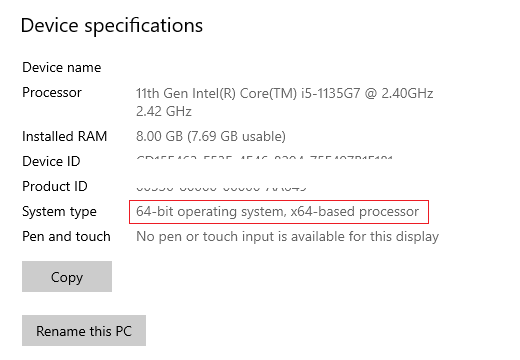
- Het zal u laten zien welk type besturingssysteem u heeft. Nu moet je degene die specifiek voor jou is downloaden.
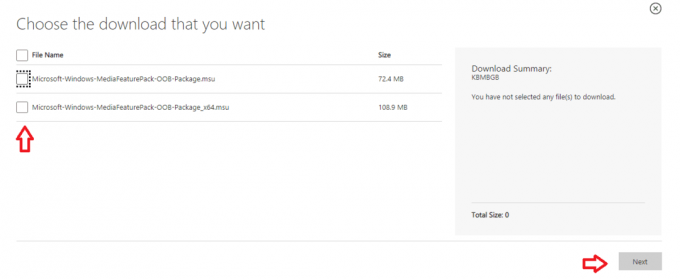
- Als u bijvoorbeeld een 64-bits besturingssysteem gebruikt, moet u het pakket kiezen waarin x64 staat.

- Klik op Volgende en de download zou moeten beginnen.
Zodra de download is voltooid, dubbelklikt u op het bestand en begint u met de installatie. Volg gewoon de aanwijzingen op het scherm en de software moet worden geïnstalleerd. Mogelijk moet u het systeem opnieuw opstarten en moet de Android-telefoon beschikbaar zijn voor gebruik wanneer deze is aangesloten.
Methode 2: Android MTP-stuurprogramma's bijwerken
Als u de N-versie van het besturingssysteem niet gebruikt en u nog steeds uw Android-telefoon aangesloten op uw pc, dan moet u de MTP- of PTP-apparaatstuurprogramma's op uw apparaat. Afhankelijk van de situatie moet u mogelijk de stuurprogramma's opnieuw installeren om eventuele corruptie op te lossen.
- Open het vak Uitvoeren op uw pc door tegelijkertijd op zowel de Windows- als de R-toets te drukken.
- Typ de volgende tekst in en druk op enter.
devmgmt.msc
- Dit zou de apparaatbeheerder moeten openen.
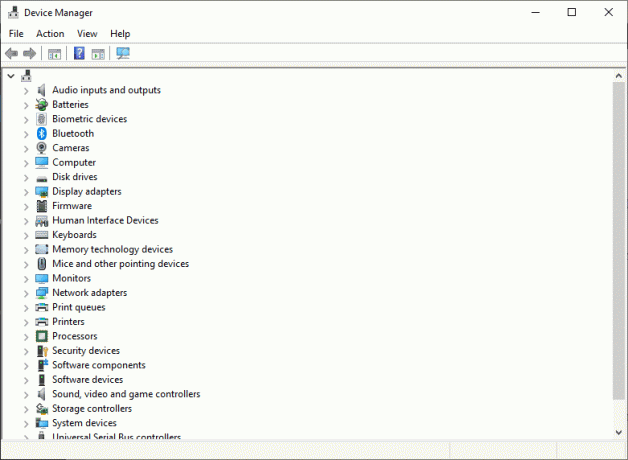
- Klik nu met de rechtermuisknop op het apparaat onder Onbekend apparaat of Media-apparaat.
- Klik op apparaat bijwerken en klik op Automatisch zoeken naar stuurprogramma's.
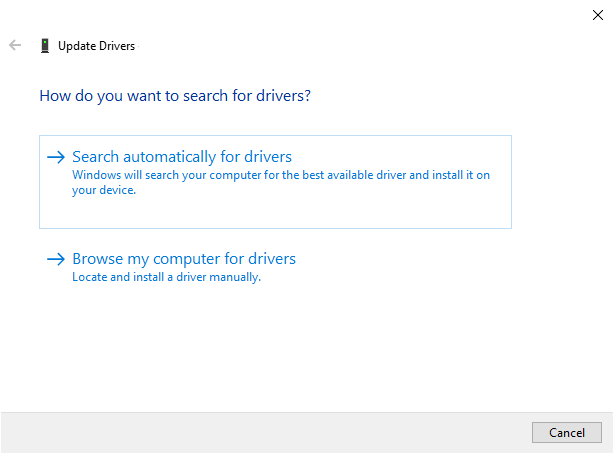
- Wacht tot het de juiste stuurprogramma's zoekt en downloadt. Zorg ervoor dat uw apparaat verbonden blijft met internet om het proces te voltooien.
Als dat niet werkt, probeer dan te selecteren Zoek op mijn computer naar stuurprogramma's > Ik wil kiezen uit een lijst...
U zou het MTP-apparaat moeten kunnen zien, klik erop en klik op Volgende. Hiermee wordt het stuurprogramma van het apparaat geïnstalleerd. Wacht tot het is voltooid en controleer ten slotte of het probleem is opgelost.
Methode 3: Werk uw Windows-installatie bij
Soms downloadt de apparaatbeheerder niet de nieuwste stuurprogramma's voor uw apparaat. Dus om dit probleem op te lossen, moet u uw Windows-installatie bijwerken. Windows-update bevat ook de nieuwste stuurprogramma's die kunnen helpen om de mogelijkheden van uw apparaat te maximaliseren. Dus hier is hoe u uw Windows-installatie kunt bijwerken.
advertenties
- Open de Windows Instellingen-app met behulp van de sneltoets Windows-toets + I.
- Klik nu op Update en beveiliging.
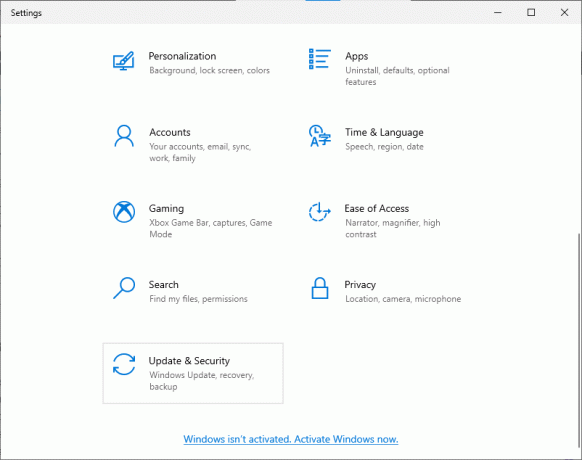
- Klik op Controleren op updates en laat het controleren op beschikbare updates.
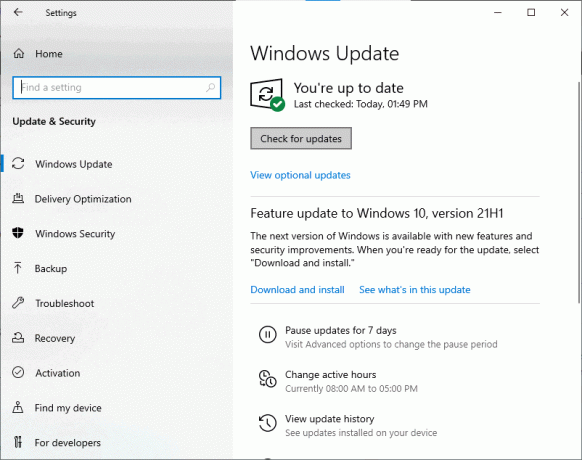
- Als er updates beschikbaar zijn, laat het deze dan voor u downloaden en installeren.
Nadat de updates zijn gedownload, kunt u opnieuw opstarten en controleren of het Android-apparaat nu werkt en of u enkele bestanden kunt overzetten.
Conclusie
Soms herkent uw computer Android-telefoons niet vanwege een defecte kabel. Zorg er dus voor dat u een werkende kabel gebruikt als het gaat om gegevensoverdracht tussen uw smartphone en pc. Hoewel het probleem in de meeste gevallen te wijten moet zijn aan de N-versie van de Windows-installatie of ontbrekende MTP-stuurprogramma's. Vaak maken mensen deze fout en kiezen ze de N-versie van Windows wanneer ze deze op hun pc installeren. Gelukkig levert Microsoft afzonderlijk een feature pack om te downloaden en te installeren, waarmee je die functies zonder problemen kunt inschakelen.



